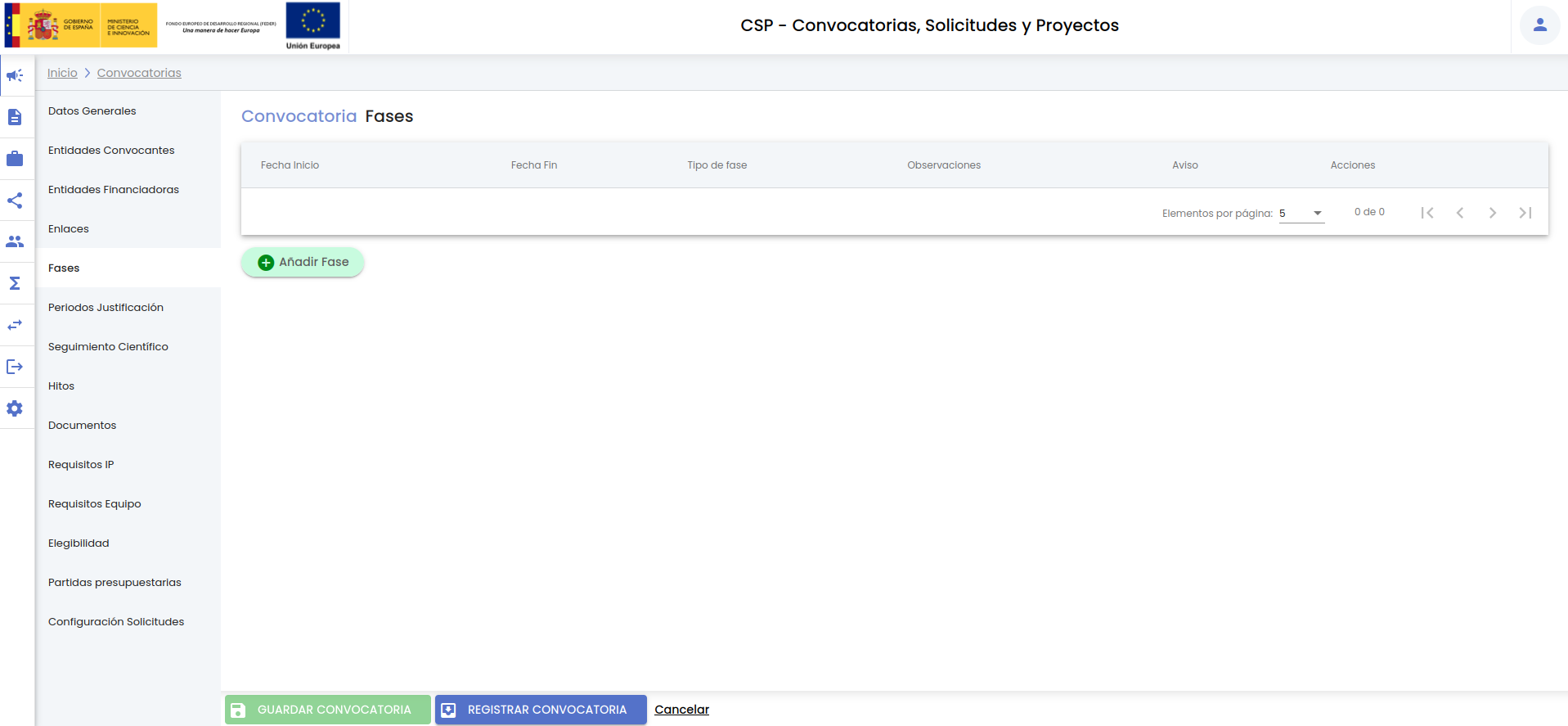...
Inicialmente el apartado estará vacío, presentando el siguiente aspecto:
Para añadir una nueva fase se debe pulsar el botón "añadir fase". Se mostrará la siguiente ventana:
...
- Fecha inicio. Es obligatorio indicar una fecha de inicio para la fase. Tendrá un formato fecha y hora y se establecerán las 00:00:00 como hora por defecto, si bien el usuario podrá modificarla.
- Fecha fin. Es obligatorio indicar una fecha de fin para la fase. Tendrá un formato fecha y hora y se establecerán las 23:59:59 como hora por defecto, si bien el usuario podrá modificarla. Podrá darse el caso de que una fase pueda recogerse en una sola fecha, en este caso se indicaría el mismo valor tanto en "fecha inicio" como en "fecha fin". Se comprobará que las fecha de fin sea siempre mayor o igual que la fecha de inicio.
- Observaciones. De forma opcional se pueden incluir una observaciones de la información recogida en la fase de la convocatoria.
- Generar aviso. De forma opcional, se puede indicar si para la fase se han de generar avisos por email, que no son más que emails con información acerca de la fase, marcando este indicador, o bien dejarlo desmarcado si no se considera necesario generarlos.
...
El funcionamiento y condiciones para el caso de que se quieran generar avisos, que en el SGI denominaremos también comunicados, se describe más a detalle en Avisos Comunicados de fases.
La fase pasará a estar disponible en el listado de fases de la convocatoria, desde donde podrá ser modificado y/o eliminado:
...
Se podrán añadir tantas fases como sea necesario.
Se pueden podrán añadir, modificar y /eliminar las fases disponibles independientemente del estado de la convocatoria a excepción de la fase vinculada al campo "fase presentación solicitudes" de la pestaña "configuración de solicitudes". En este caso, en vez de mostrar los iconos de editar y de si hay o no solicitudes y/o proyectos vinculados.?eliminar, se mostrará un icono de información indicando "No se puede modificar ni eliminar la fase porque es la fase de presentación de solicitudes".
3.5.1
...
Comunicados de fases
En el caso de que se quiera enviar un aviso o comunicado relativo a una fase de la convocatoria, a la hora de darla de alta o modificarla se debe marcar el indicador "Generar aviso".
...
Al marcar este campo, se podrán informar un conjunto de datos adicionales a los básicos de la fase, y que se corresponderán con lo que denominaremos "Primer aviso" de la fase, así como generar, también de manera opcional, un segundo aviso para la fase.
...
dicha fase.
Se podrán configurar por tanto hasta 2 avisos, teniendo cada uno de ellos los mismos campos, pero que se pueden adaptar por parte del usuario para uno u otro de manera que puedan tener fecha, asunto, contenido y destinatarios diferentes.
La presentación de los campos del Primer Aviso y Segundo Aviso será en forma de "pestañas", habiendo una pestaña por aviso, con la operativa habitual de este tipo de componente.
Solo se podrá programar un segundo aviso para una fase si ésta tiene ya programado un primer aviso, ya que, en otro caso, el indicador de "Generar segundo aviso" ni siquiera es visible en la ventana con los datos de la fase.
Al marcar el indicador "Genenar Generar aviso" de una fase, se mostrarán un conjunto de datos adicionales que permitirán configurar el aviso que, al marcar este campo, se indica que se quiere enviar por email.primer aviso a enviar.
Nada más marcar el indicador, dentro del conjunto de datos adicionales que se muestran, estará seleccionada la pestaña "Primer aviso", donde se podrán informar los datos específicos de dicho aviso.
Si estando marcado el indicador "Generar aviso" se marca el indicador "Generar segundo aviso", se mostrarán los datos para configurar los datos específicos de ese segundo aviso, que serán los mismos que en el caso del primero.
Los campos adicionales que se mostrarán son cinco:
- Generar segundo aviso. De forma opcional, se puede indicar si para la fase se ha de generar un segundo aviso por email, adicional al primero (también por email), marcando este indicador, o bien dejarlo desmarcado si no se considera necesario generarlo. El funcionamiento y condiciones para el caso de que se quiera generar un segundo aviso se describe más a detalle en Segundo aviso de fase.
- Fecha y hora del primer aviso.
- Asunto.
- Contenido del email.
- Destinatarios.
Una vez se cumplimenten los datos deseados, se debe pulsar el botón "Añadir", con lo que ....
3.5.1.2 Segundo aviso de fase
Al marcar el indicador "Genenar segundo aviso" de una fase, se mostrarán un conjunto de datos adicionales que permitirán configurar el aviso que, al marcar este campo, se indica que se quiere enviar por email.
Nada más marcar el indicador, dentro del conjunto de datos adicionales que se muestran, estará seleccionada la pestaña "Segundo aviso", donde se podrán informar los datos específicos de dicho aviso.
CAPTURA
Los campos adicionales que se mostrarán son cinco:
- Será obligatorio indicar la fecha y hora concreta en la que se quiere programar el envío del comunicado. Por defecto, aparecerá la fecha y hora de inicio de la fase para ambos envíos. Deberá ser posterior al momento actual + 15 minutos, para permitir que al usuario le pueda dar tiempo a realizar los cambios que precise en la fase, el aviso o en otros apartados de la convocatoria, antes de Guardar los cambios en la pantalla de Convocatoria, momento en el que se ya sí se registrará la programación del envío para la fecha y hora indicadas.
En el caso del segundo aviso, deberá ser además, posterior a la fecha de envío del primer aviso.
La fecha y hora podrán ser modificadas por el usuario
Fecha y hora del segundo aviso.
- Asunto.
- Contenido del email.
- Destinatarios.
Solo se podrá programar un segundo aviso para una fase si ésta tiene ya programado un primer aviso, ya que, en otro caso, el indicador de "Generar segundo aviso" ni siquiera es visible en la ventana con los datos de la faseUna vez se cumplimenten los datos deseados, se debe pulsar el botón "Añadir", con lo que ....
3.6 Periodos de justificación
...